Библиотека сайта rus-linux.net
Создание фильмов в Linux с помощью Kdenlive, часть 2
Оригинал: "Making Movies in Linux with Kdenlive, part 2"Автор: Akkana Peck
Дата публикации: May 27th, 2010
Перевод: Н.Ромоданов
Дата перевода: 29 мая 2010 г.
Вы уже прочитали предыдущую статью, в которой с помощью kdenlive из несколько видеоклипов была сделана видеозапись. Все просто! Но вы можете сделать видеозапись лучше, добавив в нее некоторые эффекты, такие как переходы между сценами, музыкальное сопровождение и титры.
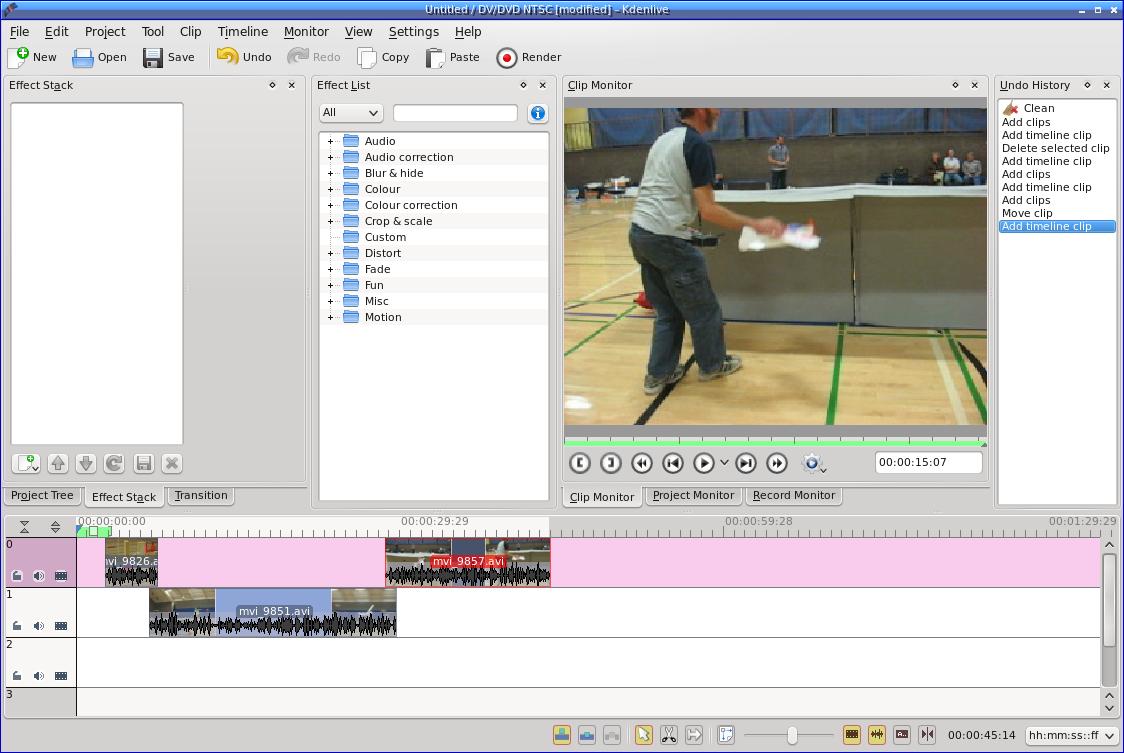
Рис.1. Перемещаем клип на вторую дорожку
Эффекты переходов
Когда вы переходите от одного клипа к другому, то иногда из-за этого у зрителя может возникнуть диссонанс - трудно понять, где происходит переход к новой сцене. Переход можно показать, добавив между сценами какой-нибудь эффект перехода.
Наиболее часто используемыми являются эффекты постепенного перехода от изображения к темному экрану (fade to) и от темного экрана к изображению (fade from); а самый распространенный вариант постепенного перехода — наплыв (dissolve), в котором изображение первого клипа постепенно исчезает, а изображение следующего клипа постепенно появляется поверх первого изображения.
Чтобы создать наплыв, сделайте так, чтобы два клипа перекрывали друг друга. Сделайте это, переместив один из ваших двух клипов на следующую дорожку (рис. 1).
Когда вы добавляете переходы, то для того, чтобы вы видели, что вы делаете, полезно воспользоваться зуммированием (zoom - изменением масштаба дорожек). В Kdenlive управление зуммированием осуществляется в меню Timeline (Монтажный редактор), а не в меню View (Просмотр), как можно было ожидать. Либо просто используйте клавиши "Ctrl - +" для увеличения масштаба (не забудьте удерживать нажатой клавишу "shift" если используете "+" на верхнем регистре) и "Ctrl - -" - для уменьшения масштаба.
После того, как вы получили перекрывающиеся клипы, переходы с эффектами можно добавить несколькими способами, но не все они работают одинаково хорошо. Простейший способ заключается в наведении курсора мыши на область, где происходит наложение двух клипов и выборе зеленого треугольника с всплывающей подсказкой "Add transition" ("Добавить переход" - рис. 2). Нажмите на этот треугольник.
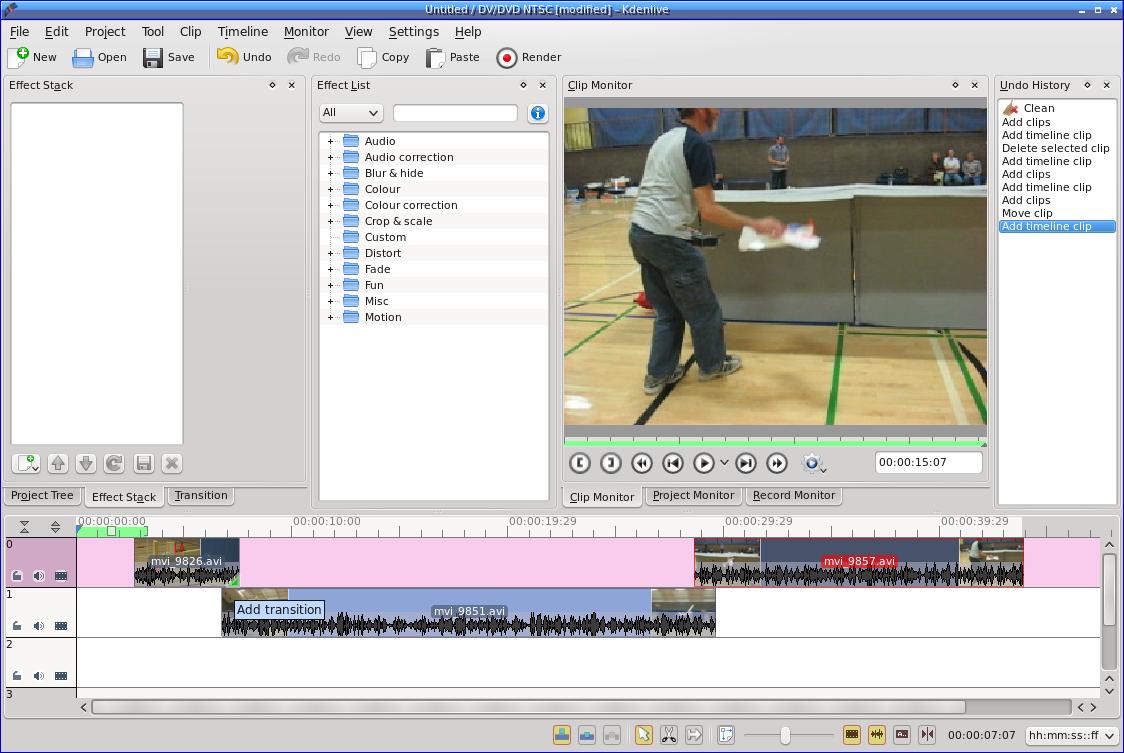
Рис.2. Добавление перехода
В том месте, где два клипа перекрываются, вы получите крошечный желтый прямоугольник,. Но он настолько мал, что его трудно увидеть (рис. 3).
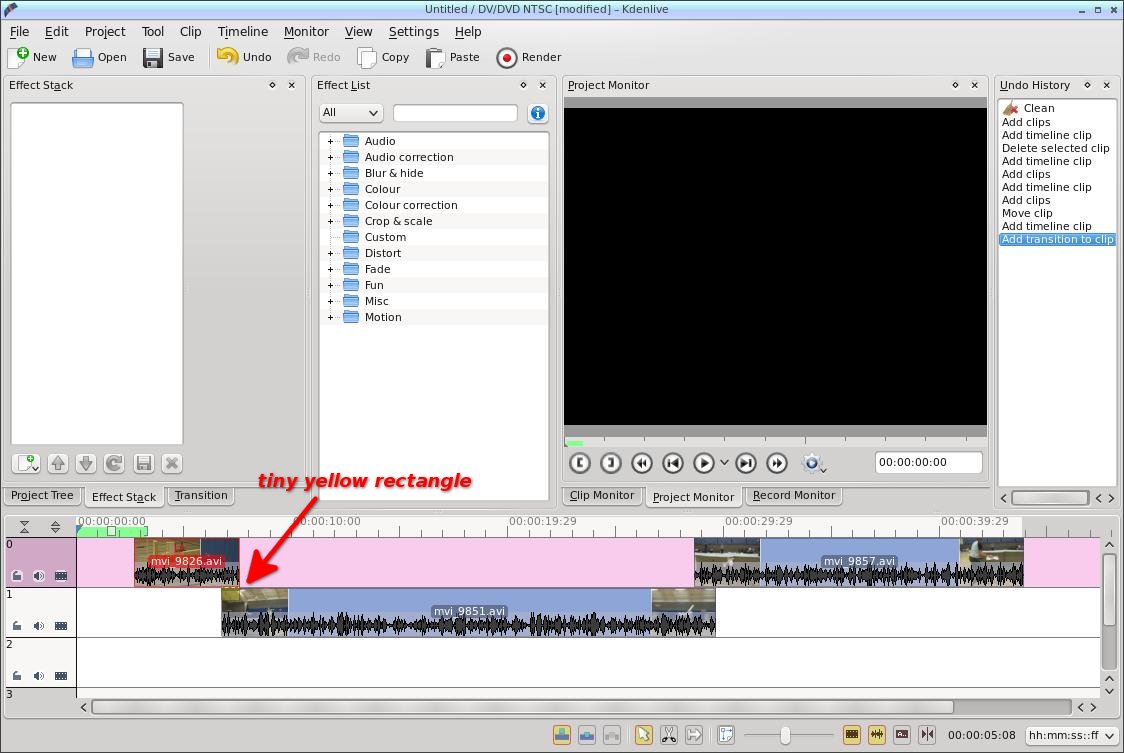
Рис.3. Желтый прямоугольник, отмечающий место перекрытия двух клипов
Чтобы его увидеть, увеличьте масштаб (Zoom in — рис.4).
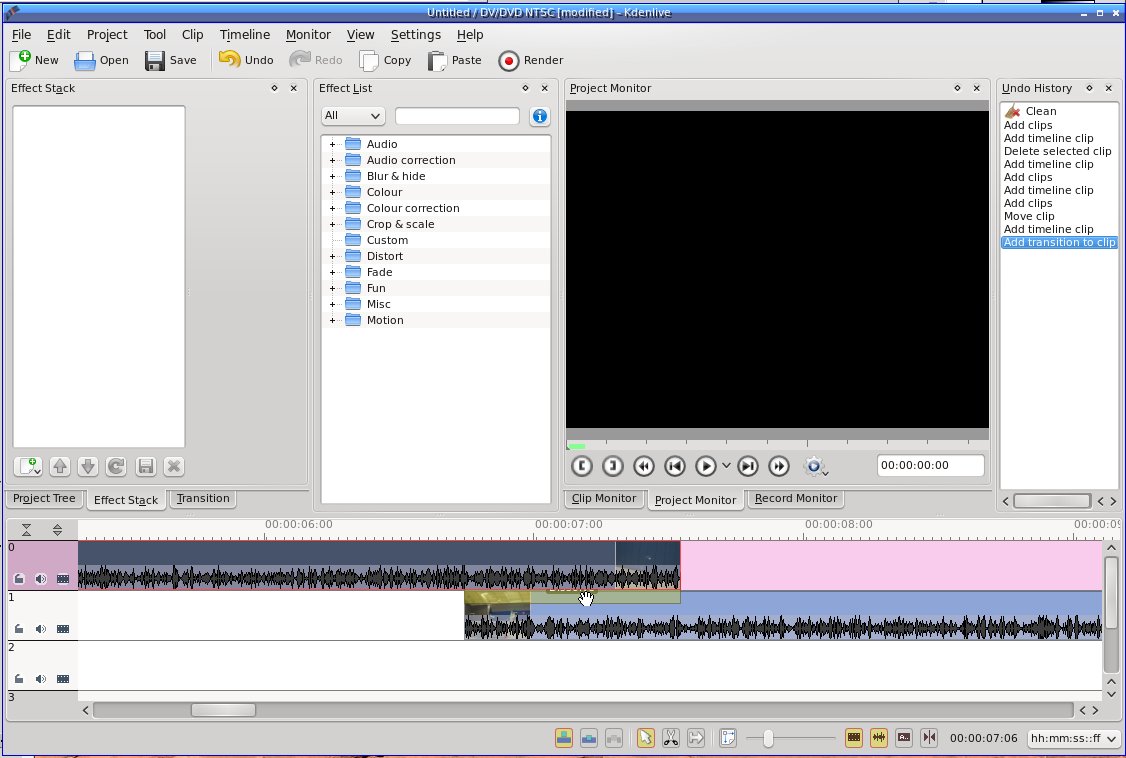
Рис.4. Изменяем масштаб
Как только вы найдете желтый прямоугольник, щелкните по нему.
В верхней левой части окна появится закладка Transition (Переход) (рис.5).
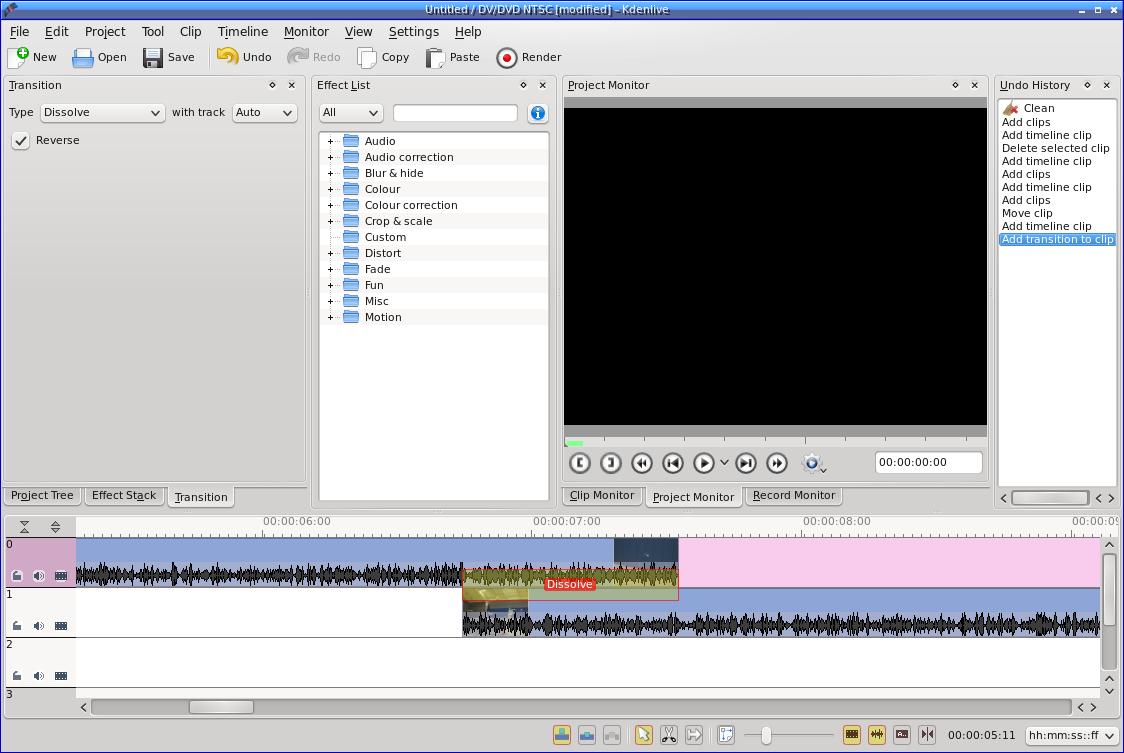
Рис.5. Закладка Transition (Переход)
Эффект, используемый по умолчанию, - Dissolve. Вы можете просмотреть эффект либо с помощью перетаскивания ползунка на правильную позицию, указываемую выше дорожки, либо нажав кнопку Play (Воспроизведение) в мониторе проекта Project Monitor.
Вы можете удивиться, почему для перехода Dissolve по умолчанию отмечен вариант Reverse (Обратный). Как ни странно, это то, что вам нужно: изображение на первой дорожке исчезает, а на второй — появляется. Попробуйте отключить Reverse и посмотрите, что получится.
Кроме Dissolve, есть много доступных эффектов переходов, хотя многие из них не очень полезны. По мере того, как будете добавлять новые клипы, попробуйте несколько различных эффектов, например, Slide (рис. 6).
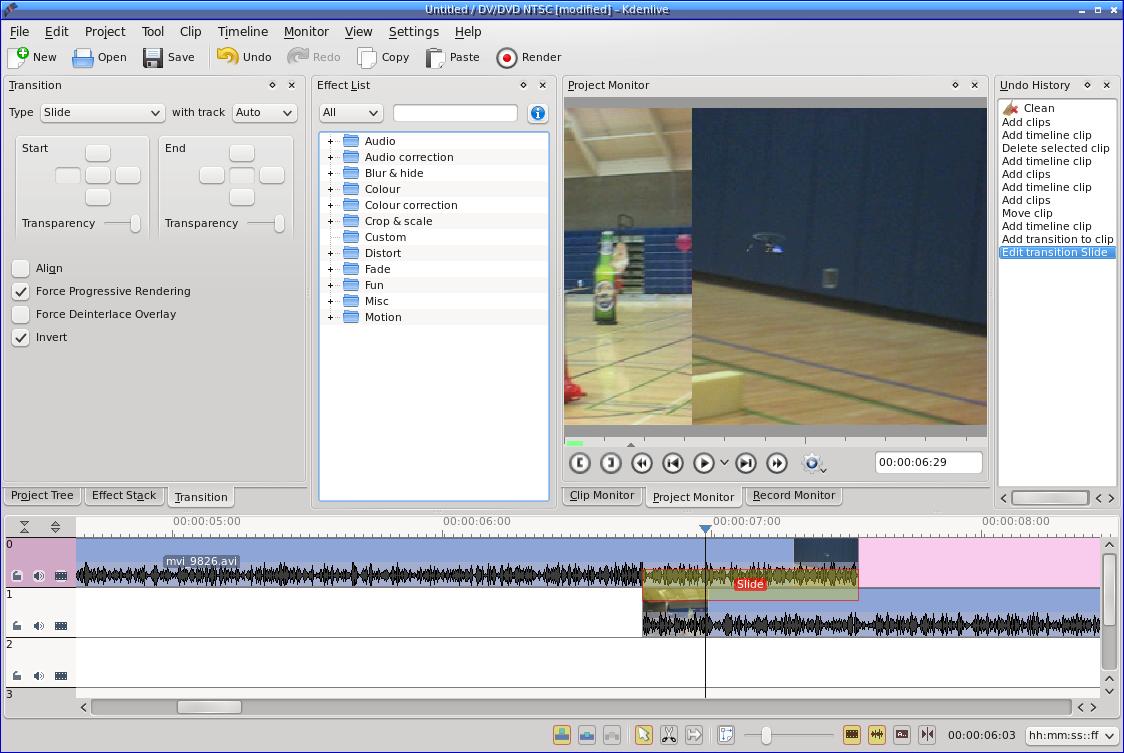
Рис.6. Переход с эффектом Slide
Вы можете поочередно помещать ваши клипы на дорожку 1 и 2 – не нужно каждый раз использовать новую дорожку.
Добавление музыки
Клипами не обязательно должны быть видеофайлы. Kdenlive также откроет аудиофайлы — файлы wav, записанные с вашего микрофона, или музыкальные файлы в формате mp3 или ogg.
Конечно, нужно соблюдать авторские права любых музыкальных произведений, которые вы добавляете. Если вы планируете публиковать свои фильмы на YouTube или на других общедоступных сайтах, вам, вероятно, следует использовать музыку со свободными лицензиями. Если вы в затруднении, попробуйте поискать музыку на сайте Wikimedia commons – там есть некоторые вполне достойные записи!
Загрузите ваш музыкальный файл как клип, установите начальную и конечную точки точно так, как и с видео-клипом, а затем перетащите клип на одну из дорожек монтажного редактора. Возможно, вы захотите использовать отдельную дорожку (рис. 7).
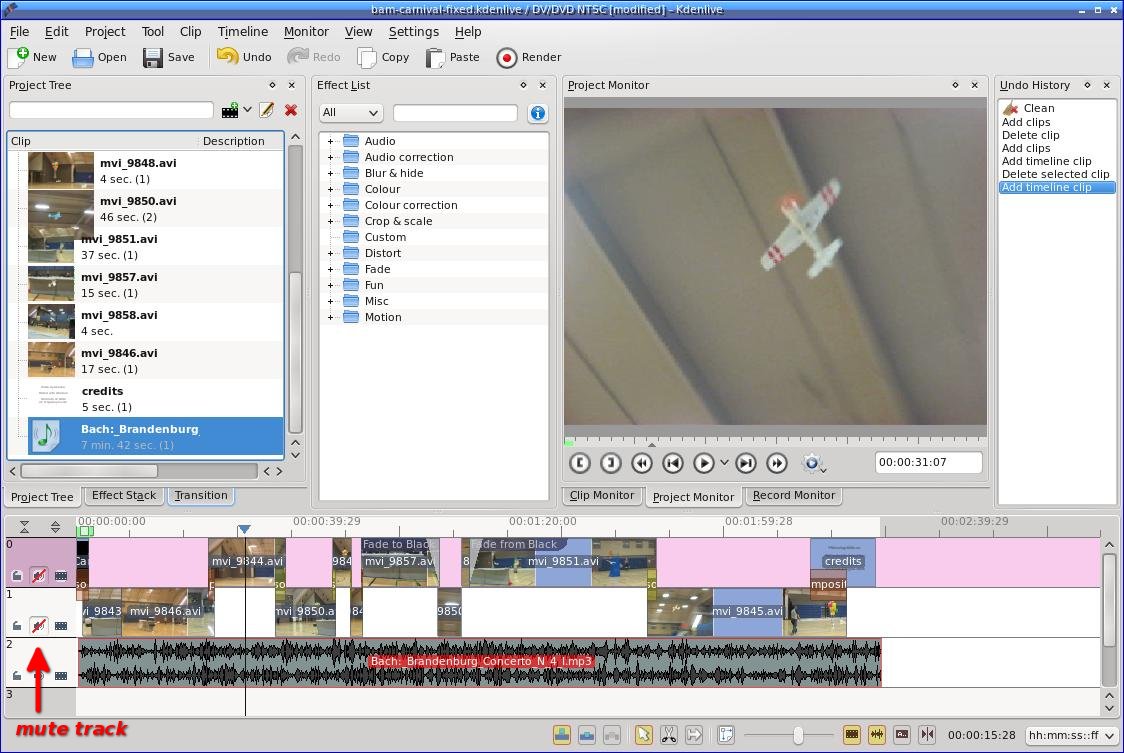
Рис.7. Музыкальная дорожка
Если в ваших клипах также есть звук и вы предпочитаете не смешивать его с музыкой, воспользуйтесь возможностью Mute (Отключить звук), имеющейся на каждой дорожке.
Конечно, вы можете использовать более одной музыкальной дорожки и делать переходы с одной дорожки на другую точно также, как и с видеоклипами.
Добавление титров
В конце всей этой работы вы захотите добавить в фильм немного титров. Добавляйте титры в начало в конец вашего фильма. Выберите Project->Add title clip (Проект-> Добавить название клипа) (рис. 8).
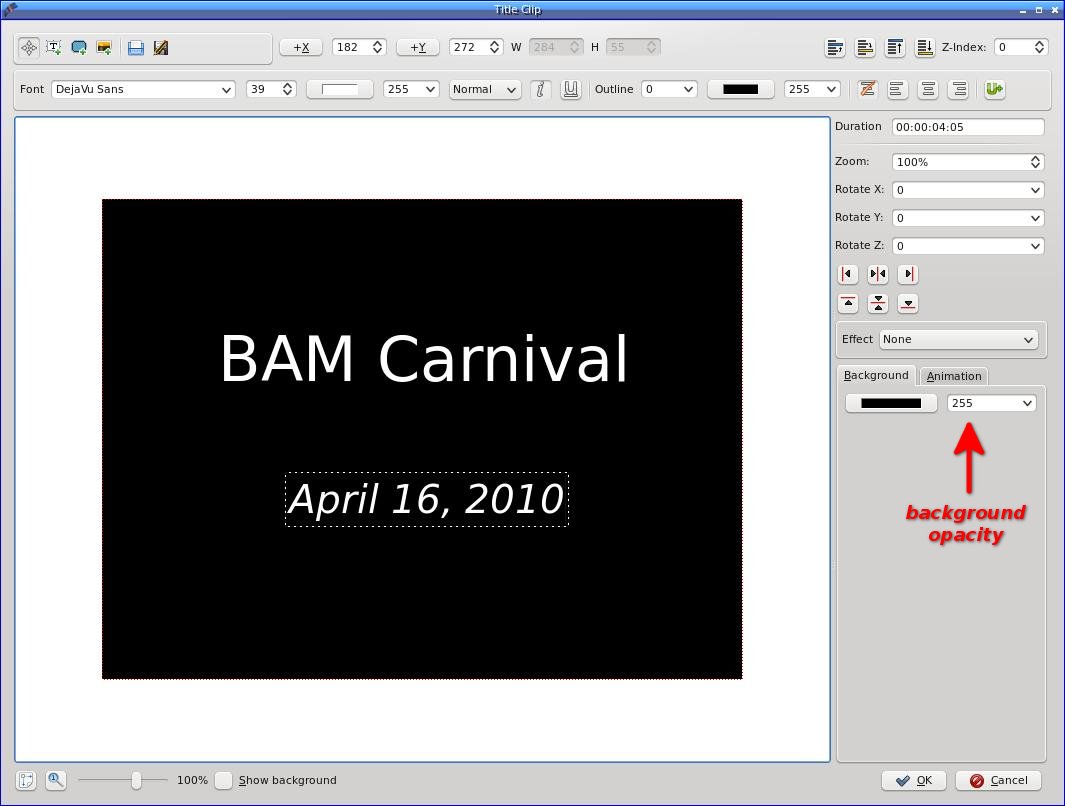
Рис.8. Титры
Вы можете выбрать шрифт, цвет и размер, а также можете загрузить фотографию.
Если вы хотите, чтобы ваши титры отображались поверх видео, а проигрывание видео продолжалось, установите значение background opacity равным 0, а не 255. Конечно, к титрам также, как и к любым другим дорожкам, можно в начале или в конце добавлять такие эффекты, как постепенное пропадание изображения или наплыв.
В Kdenlive есть много возможностей – в этой статье они затронуты лишь поверхностно. Также есть сообщество разработчиков — когда я в версии 0.7.5 столкнулся с ошибкой монтажного редактора, люди с IRC-канала Kdenlive любезно указали мне, где взять самую новую версию, и помогли восстановить без потерь всю ту работу, что я уже сделал. Дружественное сообщество всегда для меня большой плюс при выборе программного обеспечения!
